我们在剪辑视频的时候,经常需要对一些帧画面进行快速定位,从而调整画面或者删除。那么,笔者今天给大家介绍一下,pr源面板帧画面怎样快速定位到时间轴视频素材?

工具/原料
Adobe Premiere Pro 2020
pr源面板帧画面怎样快速定位到时间轴视频素材?
1、我们在项目面板中鼠标左键双击想要查看的视频帧画面。

2、在源面板中,鼠标左键按住箭头所指的时间线进行拖动。
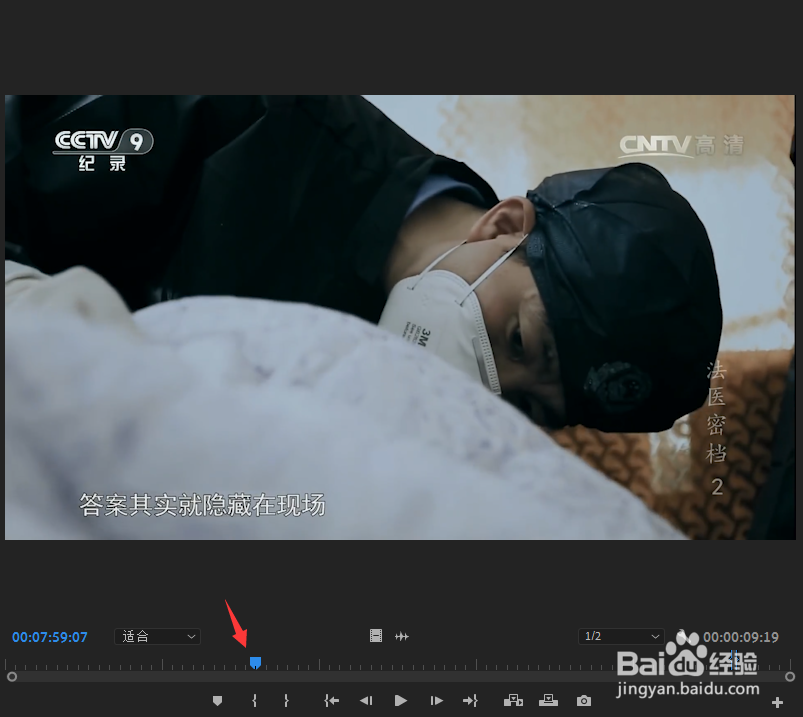
3、将时间线移动到想要定位的位置,按下快捷键Shift+R。

4、这时我们时间轴中,时间线也将快速定位到该画面所在的素材。
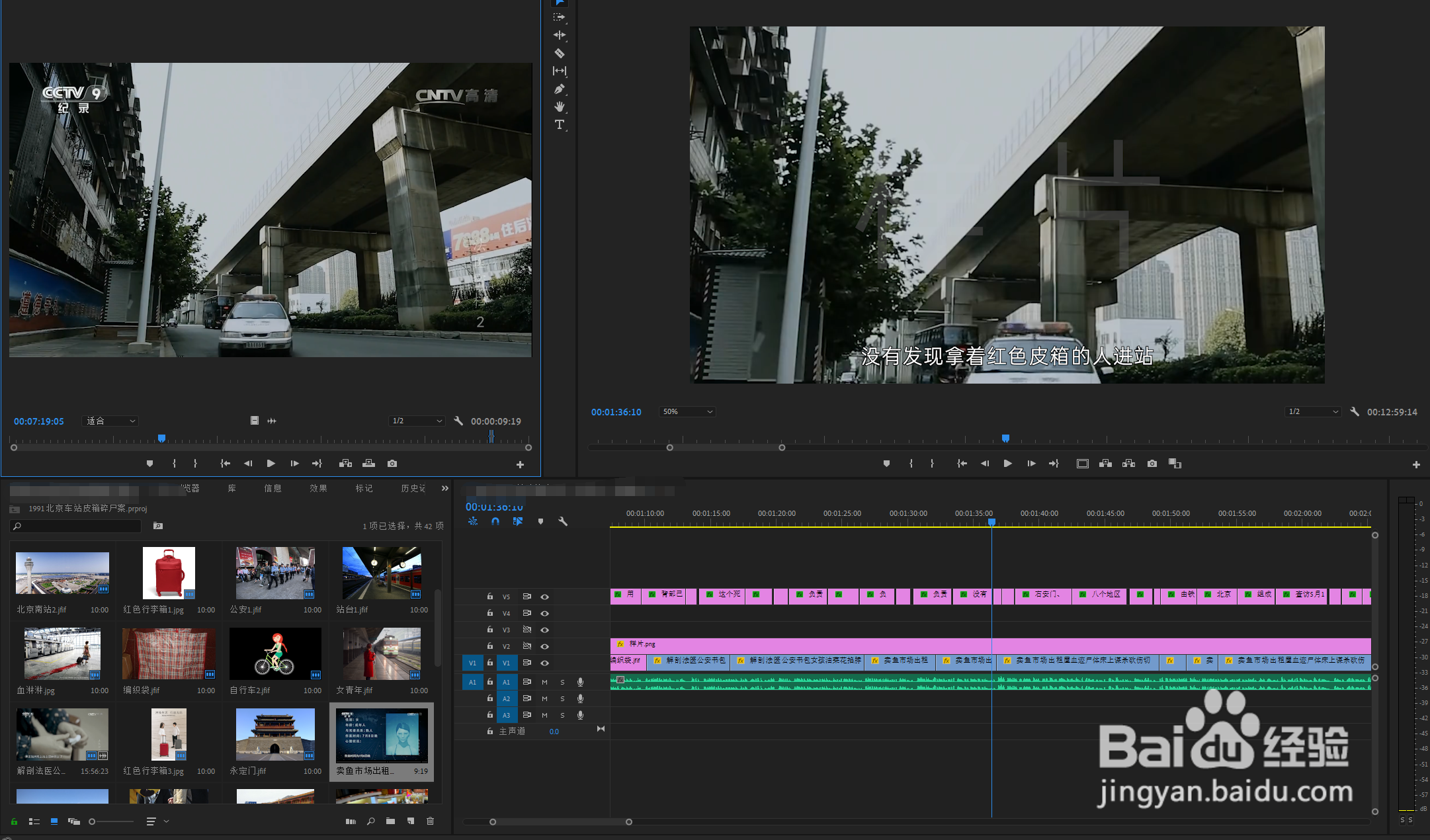
5、如果我们在项目面板中双击打开的是图片素材。

6、那么不管我们时间线移动到哪个位置,按下快捷键都无法定位到时间轴面板中的素材。

7、如下图所示,当前我们是无法定位到图片素材所在的位置的,该方法只适用于视频素材。

